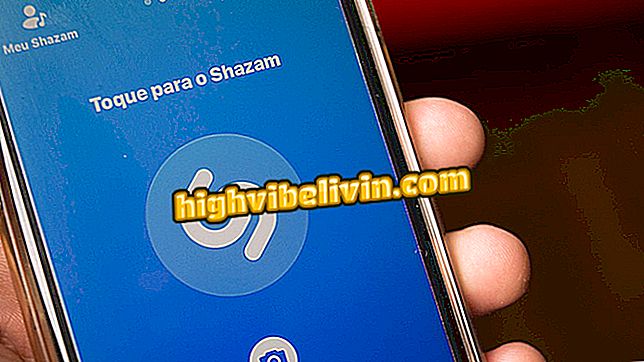Greitų atsakymų naudojimas „Gmail“
„EasyEmail“ AI yra „Chrome“ plėtinys, kuris suteikia greitus atsakymus į „Gmail“. Nemokamas įrankis yra naudingas tiems, kurie siunčia pranešimus su standartiniais atsakymais. Tiesiog pradėkite rašyti ir paspauskite „Enter“, kad užpildytumėte tekstą. Programa analizuoja išsiųstus el. Laiškus ir sukuria automatinius sparčiuosius klavišus. Vartotojas taip pat turi galimybę pridėti pasirinktines frazes.
Peržiūrėkite kitą žingsnį, kaip naudoti „EasyEmail“ AI papildinį „Chrome“. Atminkite, kad plėtinys suderinamas tik su „Gmail“ ir yra išskirtinis „Google“ naršyklėje.
Kaip prijungti „Gmail“ į „Cortana“ sistemoje „Windows 10“

„EasyEmail“ AI plėtinys siūlo automatinius atsakymus į „Gmail“ nuo naudotojo elgesio
Eikite į „EasyEmail“ AI atsisiuntimo puslapį (//chrome.google.com/webstore/detail/easyemail-ai/giagehiaomegelcgdpihbdjihofogede) ir „Chrome“ internetinėje parduotuvėje spustelėkite „Naudoti„ Chrome “. Tada patvirtinkite diegimą spustelėdami „Pridėti plėtinį“;

Įdiekite „EasyEmail“ AI plėtinį „Chrome“
2 žingsnis. Atsidarys „Gmail“ puslapis. Jame spustelėkite „Aktyvinti„ EasyEmail “, kad įjungtumėte papildinį;

Pradinė „EasyEmail“ AI papildinio konfigūracija
3 veiksmas. Plėtra paprašys prieigos prie „Google“ paskyros. Spustelėkite norimą autorizuoti paskyrą;

Jei norite patenkinti „EasyEmail“ AI prieigos užklausą, spustelėkite „Google“ paskyrą
4. Spustelėkite „Leisti“, kad leistumėte „EasyEmail“ AI prieigą prie el. Laiškų;

Leiskite „EasyEmail“ AI plėtiniui pasiekti jūsų el. Paštą
5 žingsnis. Galiausiai spustelėkite „Tęsti į„ Gmail “, kad užbaigtumėte plėtinio konfigūravimą. Palaukite kelias minutes, kad „EasyEmail“ AI galėtų nuskaityti el. Laiškus;

Baigti „EasyEmail“ AI plėtinio konfigūraciją
6 žingsnis. Dabar, kai rašote el. Laišką, plėtinys parodys paruoštų frazių pasiūlymus. Norėdami jį naudoti, tiesiog spustelėkite jį arba paspauskite mygtuką „Tab“, kad pasirinktumėte pirmąjį pasiūlymą;

Plėtinys „EasyEmail“ AI siūlo automatinius pasiūlymus
7 žingsnis. Galite pridėti pasirinktinių nuorodų. Norėdami tai padaryti, spustelėkite „+“;

Pridėti „EasyEmail“ AI priskirtus pasirinktinius sparčiuosius klavišus
8. Įveskite frazę ir spustelėkite „Išsaugoti sakinį“;

Pridėkite pritaikytą frazę su „EasyEmail“ AI plėtiniu
9. „Hotkey“ skirtuke galite sukurti sparčiuosius klavišus, kad galėtumėte įterpti išsamesnius tekstus, net ir su keliomis eilutėmis. Įrašykite nuorodos pavadinimą į „Vardas“ ir toliau - tekstą, kuris bus įterptas į pranešimus;

Sukurkite nuorodą į didesnes frazes su „EasyEmail“ AI
10. Jei norite naudoti sparčiuosius klavišus, tiesiog įveskite „:“ (dvitaškis) ir pasirinkite norimą parinktį. Taip pat galite paspausti klavišą „Tab“, kad įterptumėte pirmąjį pasiūlymą.

Įveskite tekstą pranešimuose su „EasyEmail“ AI
Ten. Pasinaudokite patarimais, kaip sukurti teksto nuorodas ir greitai rašyti el. Laiškus su „EasyEmail“ AI plėtiniu.
Kaip gauti virusus iš „Google“ naršyklės? Keitimasis patarimais forume.